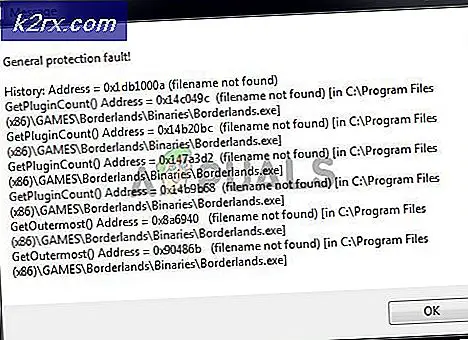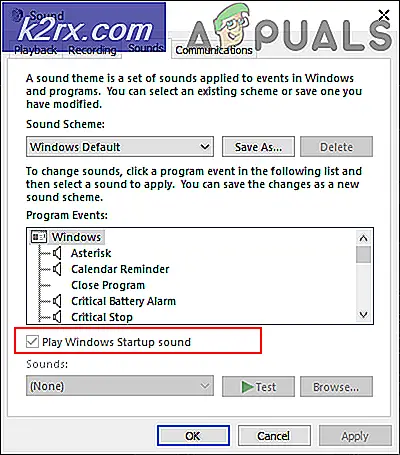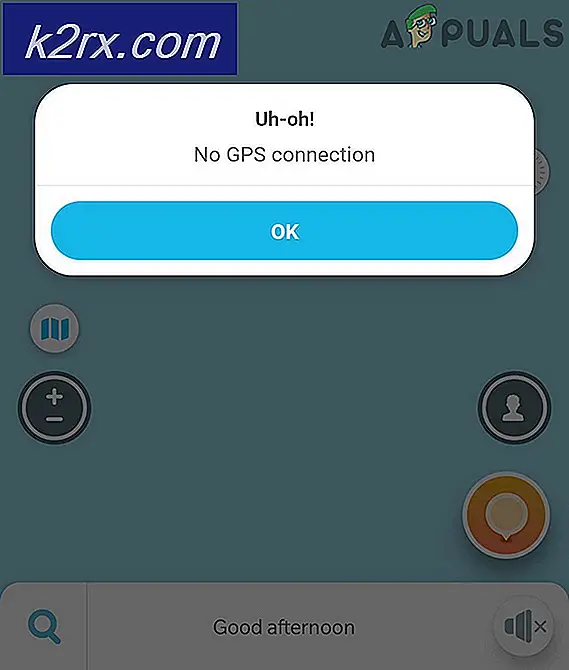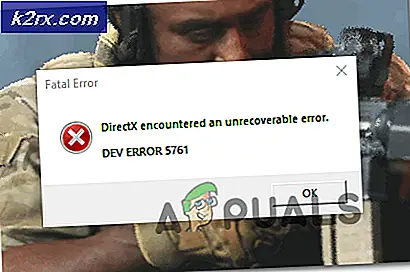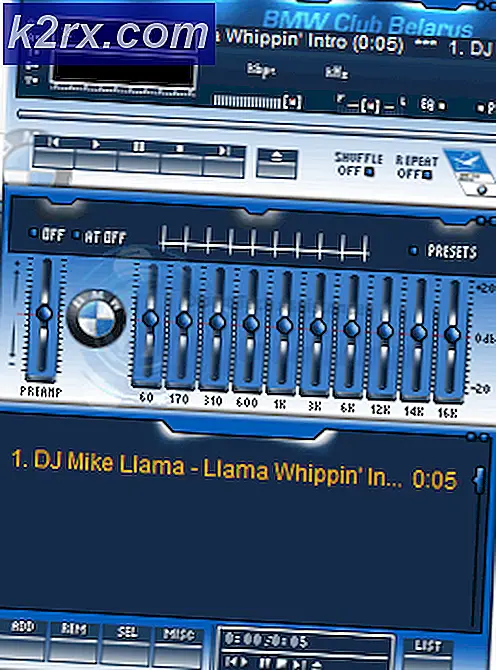Oplossing: Google Play-services verbruiken een abnormale batterijduur
Google Play-services worden standaard op alle smartphones geïnstalleerd en biedt ondersteuning en updates voor alle apps van derden die op de mobiele telefoon zijn geïnstalleerd. Vrij recentelijk hebben veel gebruikers gemeld dat de service de levensduur van de batterij van hun telefoons enorm verlaagt. De Google Play-services zijn een essentiële functie voor de telefoon en kunnen daarom zelfs op de achtergrond niet worden uitgeschakeld. Het is echter op maat gemaakt en geoptimaliseerd om zeer weinig batterijduur te verbruiken, dus het is vrij zeldzaam dat het veel batterijduur verbruikt.
Wat zorgt ervoor dat de Google Play-service veel batterij verbruikt?
Nadat we talloze rapporten van meerdere gebruikers hadden ontvangen, besloten we het probleem te onderzoeken en een reeks oplossingen te bedenken die het probleem voor de meeste van onze gebruikers oplosten. We hebben ook gekeken naar de redenen waarom de applicatie gedwongen wordt om veel batterijduur te verbruiken en hebben ze hieronder vermeld.
Nu u een basiskennis heeft van de aard van het probleem, gaan we verder naar de oplossingen. Zorg ervoor dat u deze implementeert in de specifieke volgorde waarin ze worden verstrekt om eventuele conflicten te vermijden.
Oplossing 1: apparaatsoftware bijwerken
Belangrijke prestatie- en bugfixes worden geleverd in nieuwe updates voor het Android-besturingssysteem. Daarom zullen we in deze stap de apparaatsoftware bijwerken. Daarom:
- Slepen omlaag in het meldingenvenster en tik op de "Systeem" keuze.
- Scrol naar beneden en selecteer de "Over Telefoon" keuze.
- Tik op de "Software"Optie en vervolgens op de"Controleren voor Updates" keuze.
- Tik op de "Downloaden Updates Handmatig”En wacht tot het downloadproces is voltooid.
- De telefoon vraagt u om opties installeren het nu of later tik op de "Installeren Nu" keuze.
- De telefoon zal het nu doen herstarten automatisch en de bijwerken zal worden geïnstalleerd.
- Controleren om te zien of het probleem aanhoudt na de update.
Oplossing 2:Starten in veilige modus
Wanneer de telefoon in de veilige modus wordt gestart, kunnen alle toepassingen van derden niet worden gestart. Als een toepassing van een derde partij het probleem veroorzaakte, wordt deze daarom via dit proces geïdentificeerd. Daarom:
- druk op en houd de Kracht knop en tik op de "Kracht Uit ”optie.
- Houd de toets "kracht”-Knop tot de fabrikant logo verschijnt.
- Wanneer het logo verschijnt druk op en houden de "Volume verminderen" knop en laat deze los wanneer het Android-logo wordt weergegeven.
- De telefoon wordt nu opgestart in de veilige modus en de woorden "Veilig Modus”Zal te zien zijn op de lager links kant van het scherm.
- Controleren om te zien of het kwestie houdt aan in de veilige modus als de Google Play-services niet langer veel batterij verbruiken, betekent dit dat het probleem was veroorzaakt door a derde partij toepassing.
- druk op en houden een derde–partij toepassing en selecteerde "Verwijderen”Knop
- Controleren om te zien of het probleem verdwijnt na het verwijderen van de applicatie als het nog steeds aanhoudt, verwijder meer applicaties totdat het probleem verdwijnt.
Oplossing 3: Google Play Services-updates verwijderen
Als het probleem is opgetreden nadat de telefoon of de Google Play-service is bijgewerkt, is het mogelijk dat de Google Play-applicatie niet correct is geïnstalleerd of dat bepaalde bestanden tijdens het proces zijn verdwenen. Om dat op te lossen:
- Slepen omlaag in het meldingenpaneel en kraan op de "Instellingen" icoon.
- Tik in de instellingen op de "Toepassing"Optie en vervolgens op de"Google Speel Diensten" keuze.
- Kraan op de "menu"Knop in de rechterbovenhoek en tik vervolgens op de"verwijderen updates" keuze.
- Controleren om te zien of het probleem aanhoudt.
Oplossing 4: lichaamssensoren uitschakelen
Er zijn tegenwoordig veel sensoren op smartphones geïnstalleerd die in sommige gevallen erg handig kunnen zijn. Een toenemend gebruik van de lichaamssensoren van de Google Play Services-applicatie kan echter resulteren in een grote batterijlading. Daarom schakelen we in deze stap de toestemming voor de applicatie daarvoor uit:
- Slepen omlaag in het meldingenpaneel en kraan op de "instellingen" icoon.
- Kraan op de "Toepassingen"Optie en vervolgens op de"Google Speel Services" keuze.
- Kraan op de "Rechten"Optie en vervolgens op de"Lichaam Sensoren”Schakelen naar uitschakelen de toestemming om ze te gebruiken.
- Controleer nu of het probleem zich blijft voordoen.
Opmerking: het wordt aanbevolen om niet meerdere accounts of beveiligingssoftware van derden of app-killer-software te gebruiken. Als het probleem hierna nog steeds aanhoudt, probeer dan contact op te nemen met de klantenondersteuning voor uw mobiele apparaat.